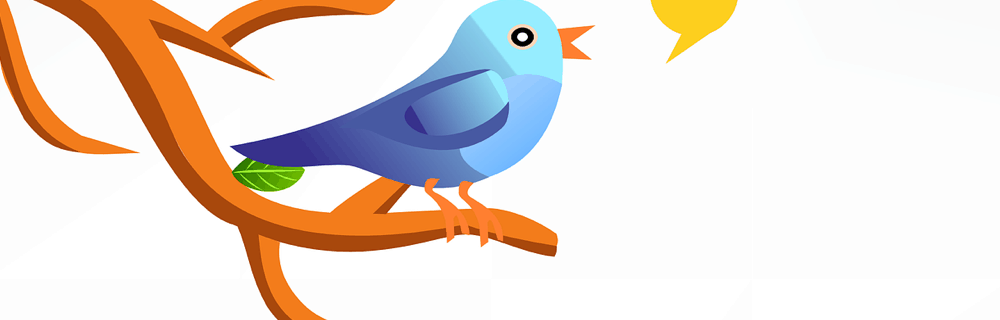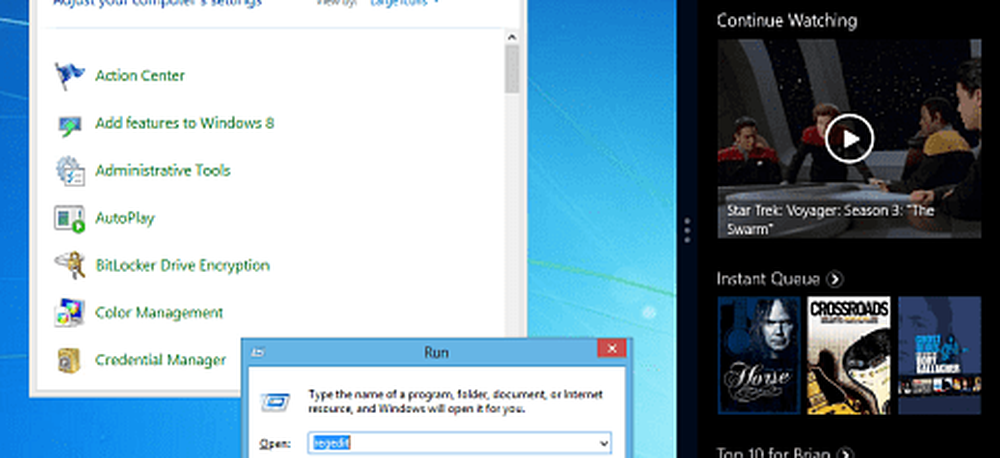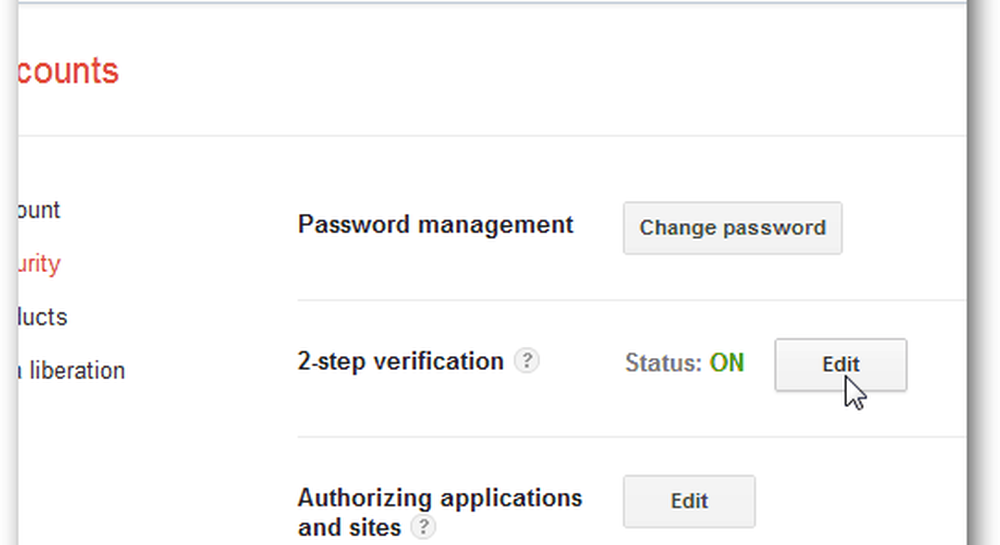Activer le pare-feu logiciel OS X
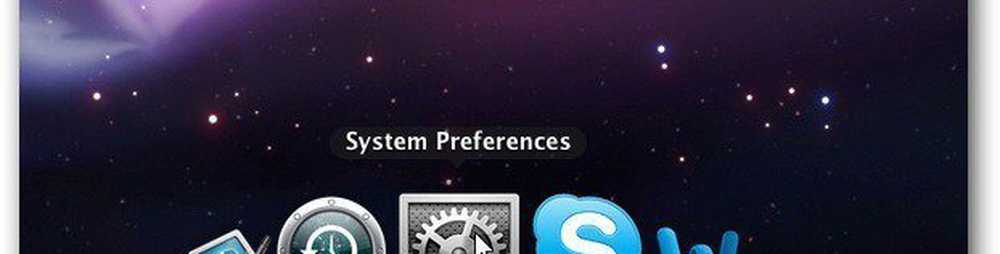
Le pare-feu OS X surveille les connexions Internet entrantes et sortantes. Ici, j'active le pare-feu sous Mac OS X 10.7.3 Lion. Mais le processus est essentiellement le même dans les versions précédentes d’OS X.
Cliquez d'abord sur l'icône Apple dans la barre de menus et sélectionnez Préférences Système..
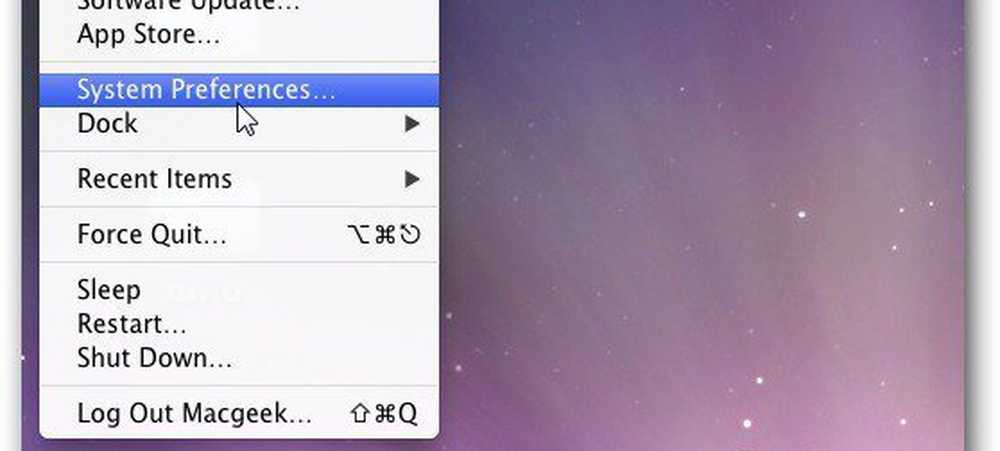
Alternativement, vous pouvez lancer les Préférences Système à partir du Dock.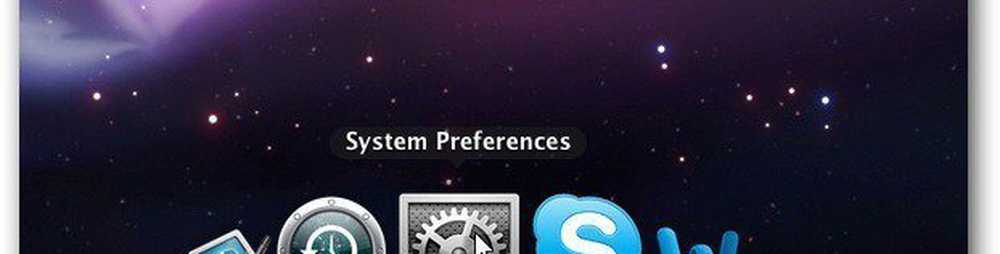
L'écran Préférences Système s'ouvre. Dans la ligne Personnel, cliquez sur Sécurité et confidentialité..
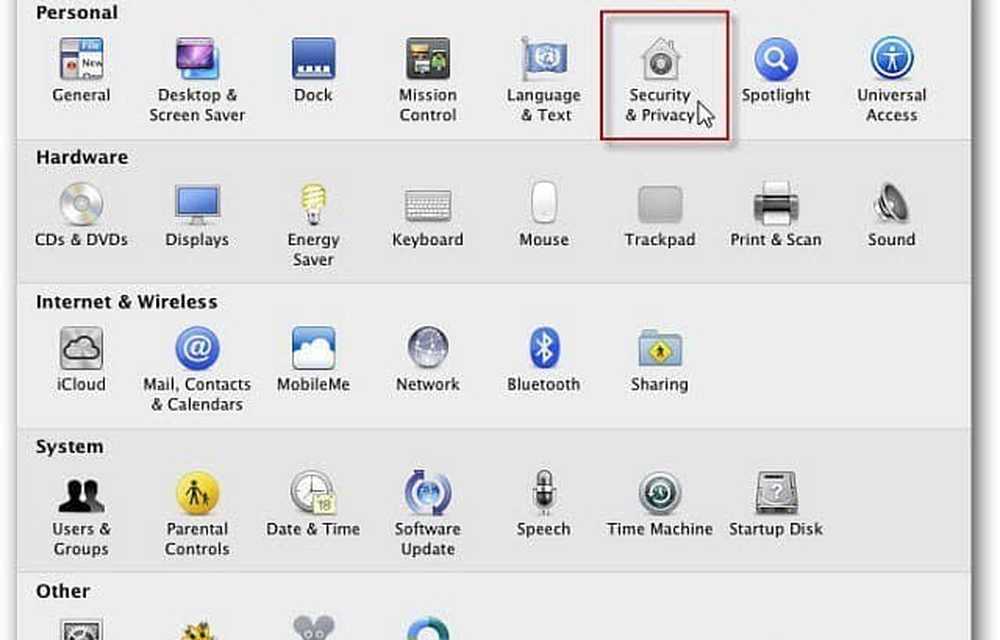
Cliquez sur l'onglet Pare-feu, puis sur le bouton Démarrer pour l'activer..
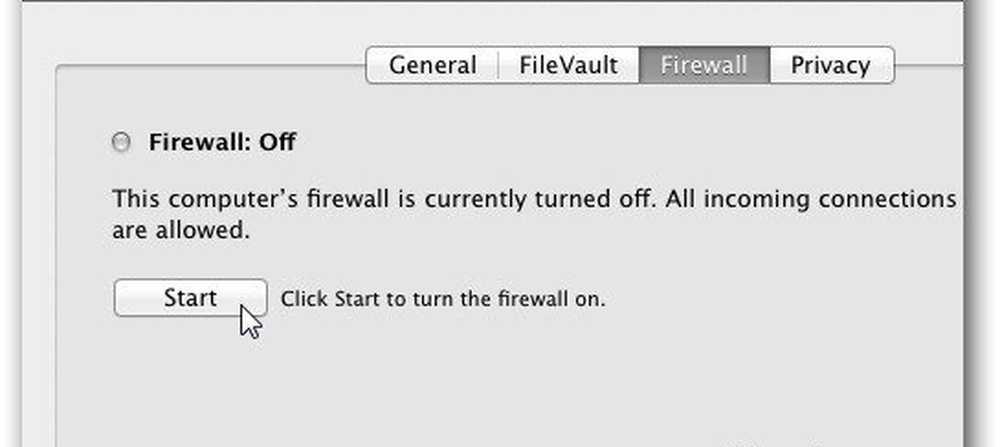
Si le pare-feu sous OS X n'est pas encore activé, vous recevrez beaucoup de messages similaires à celui ci-dessous. Indiquez si vous souhaitez autoriser ou refuser sa connexion à Internet. Dans ce cas c'est Dropbox donc je sais que je peux le permettre.
Si vous avez des doutes sur une application ou un processus qui tente de se connecter à ou à partir d'Internet, cliquez sur Refuser. Ensuite, recherchez l'application pour savoir si elle est sécuritaire ou non. Souvent, un logiciel malveillant tente de téléphoner à la maison. Ce qui signifie que les méchants reçoivent vos données et peuvent utiliser votre ordinateur comme un ordinateur zombie pour infecter d'autres ordinateurs..
Bien que vous receviez beaucoup de ces types de messages au début, le pare-feu se souvient de vos choix et vous n'avez pas à approuver une application à chaque fois qu'il s'exécute..
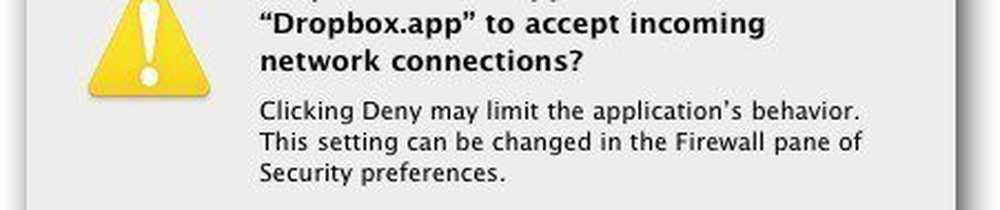
Cliquez sur le bouton Avancé pour voir ce qui est en cours d'exécution et autorisé à établir des connexions à travers le pare-feu. Si vous êtes paranoïaque, vous pouvez le verrouiller et bloquer toutes les connexions entrantes. Ou autoriser automatiquement les logiciels signés à recevoir les connexions entrantes. Sous réserve que le logiciel dispose d'une autorité de certification valide, vous pouvez accéder aux services à partir d'Internet. Si vous activez le mode furtif, votre Mac ne répondra pas aux demandes de paquets. Pas même une requête Ping.
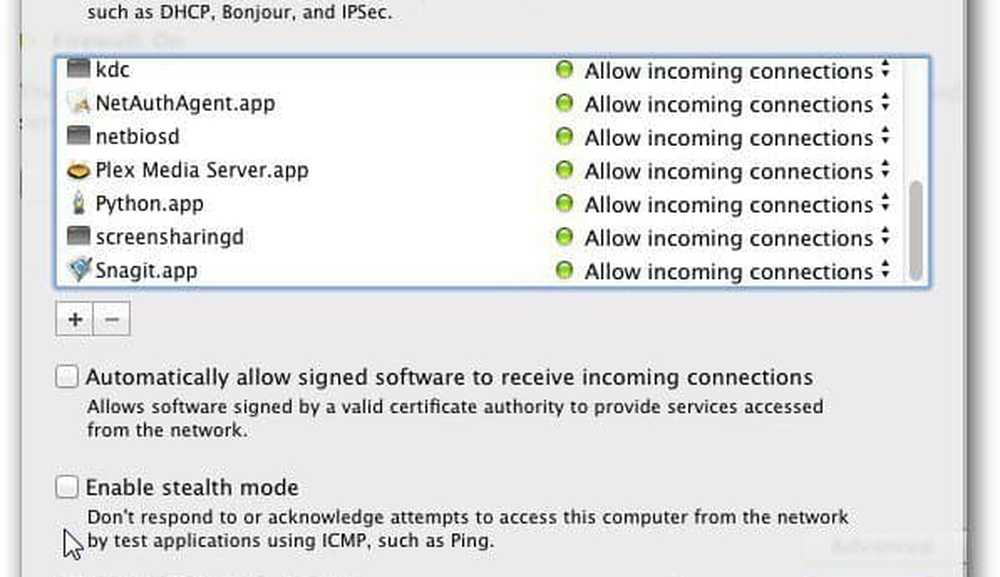
Les paramètres par défaut conviendront à l'utilisateur moyen. La principale raison d'activer le pare-feu est si vous n'êtes pas derrière un routeur sur un réseau domestique. Ou si vous rejoignez un bureau ou un réseau public avec plusieurs ordinateurs. Vous ne savez pas ce qu'il y a sur les machines d'autres personnes, il est donc bon d'avoir la couche de protection supplémentaire fournie par le pare-feu. Si vous vous connectez à un point d'accès WiFi public, je vous recommande fortement de l'activer dans le cadre de votre stratégie de sécurité..
Comme iOS devient plus populaire, les Mac le sont aussi. Généralement, les Macs ne sont pas sujets aux types d'attaques que nous avons vus sous Windows, mais vous ne pouvez jamais être trop prudent. L'activation du pare-feu, en particulier sur un réseau public, vous apportera une tranquillité d'esprit.